Bekerja dengan template animasi di Adobe Premiere Pro CC 2018 telah menjadi jauh lebih mudah berkat pembaruan April. Sekarang kamu bisa mengelola dan mengganti template animasi dari After Effects dengan lancar. Fitur baru ini memberikan banyak peluang untuk kreasi proyek kamu, tanpa kehilangan waktu. Dalam panduan ini, kamu akan belajar langkah demi langkah cara mengganti template animasi secara efektif.
Poin-poin Penting
- Setelah pembaruan April dari Premiere Pro CC 2018, kamu bisa mengelola template animasi After Effects dengan lebih mudah.
- Kamu memerlukan After Effects untuk membuat template animasi sendiri dan menggunakannya di Premiere Pro nanti.
- Ada metode drag-and-drop yang intuitif untuk mengganti template animasi tanpa memengaruhi pekerjaan sebelumnya.
Panduan Langkah-demi-Langkah
Langkah 1: Menyiapkan Lingkungan
Sebelum kamu mulai mengganti template animasi, pastikan kamu telah menginstal baik Adobe Premiere Pro CC 2018 maupun After Effects. Template animasi dikelola melalui Essentials Graphics Suite.
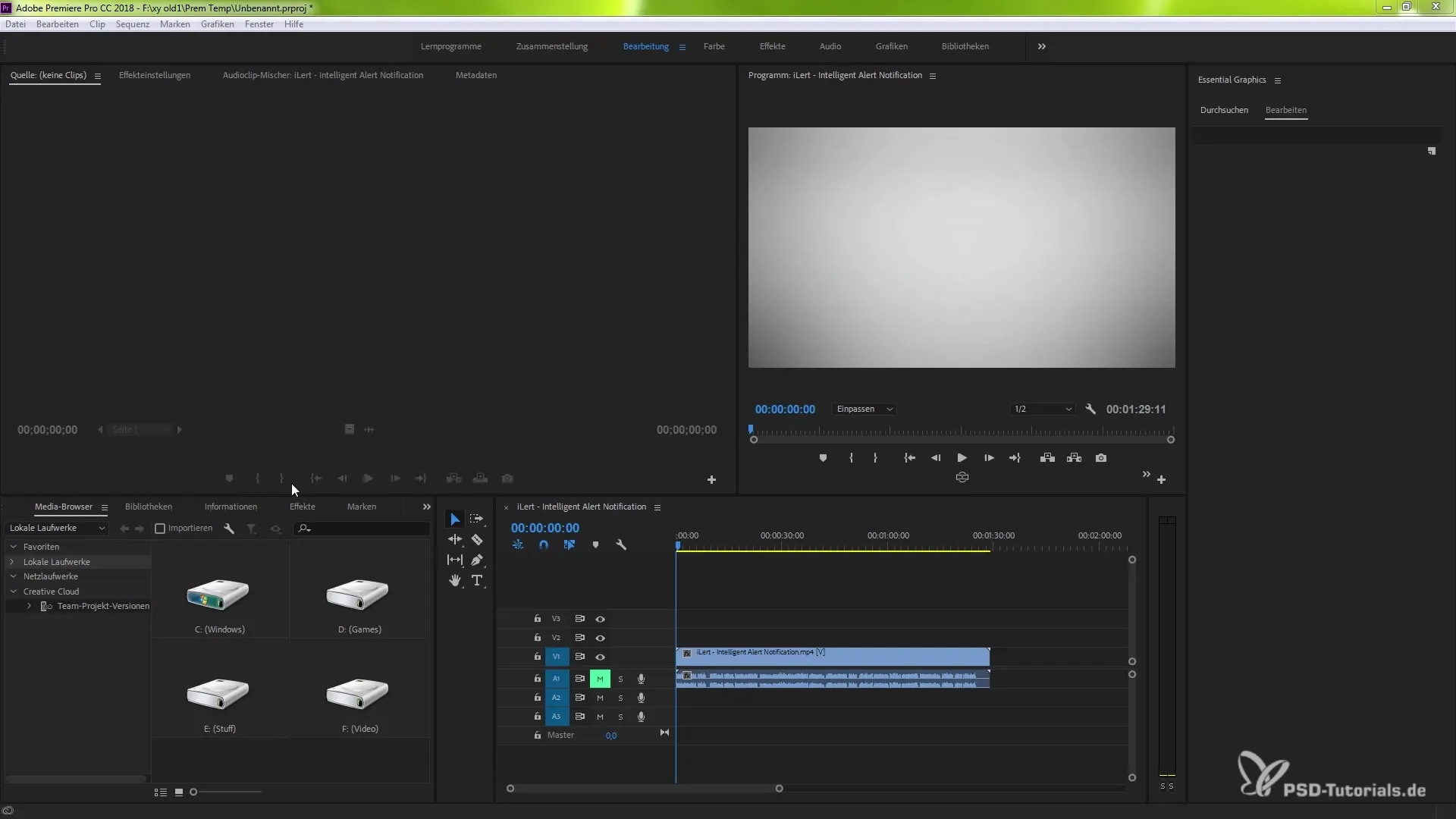
Langkah 2: Memilih Template Animasi
Pilih template animasi yang ingin kamu gunakan di proyekmu. Kamu bisa memilih template yang telah dibuat sendiri atau yang sudah ada dari Essentials Graphics Suite.
Langkah 3: Menyesuaikan Template Animasi di After Effects
Jika kamu ingin melakukan penyesuaian pada template animasi yang dipilih, buka template tersebut di After Effects. Di sini kamu bisa mengubah berbagai parameter seperti warna, panel, atau animasi sesuai keinginanmu.
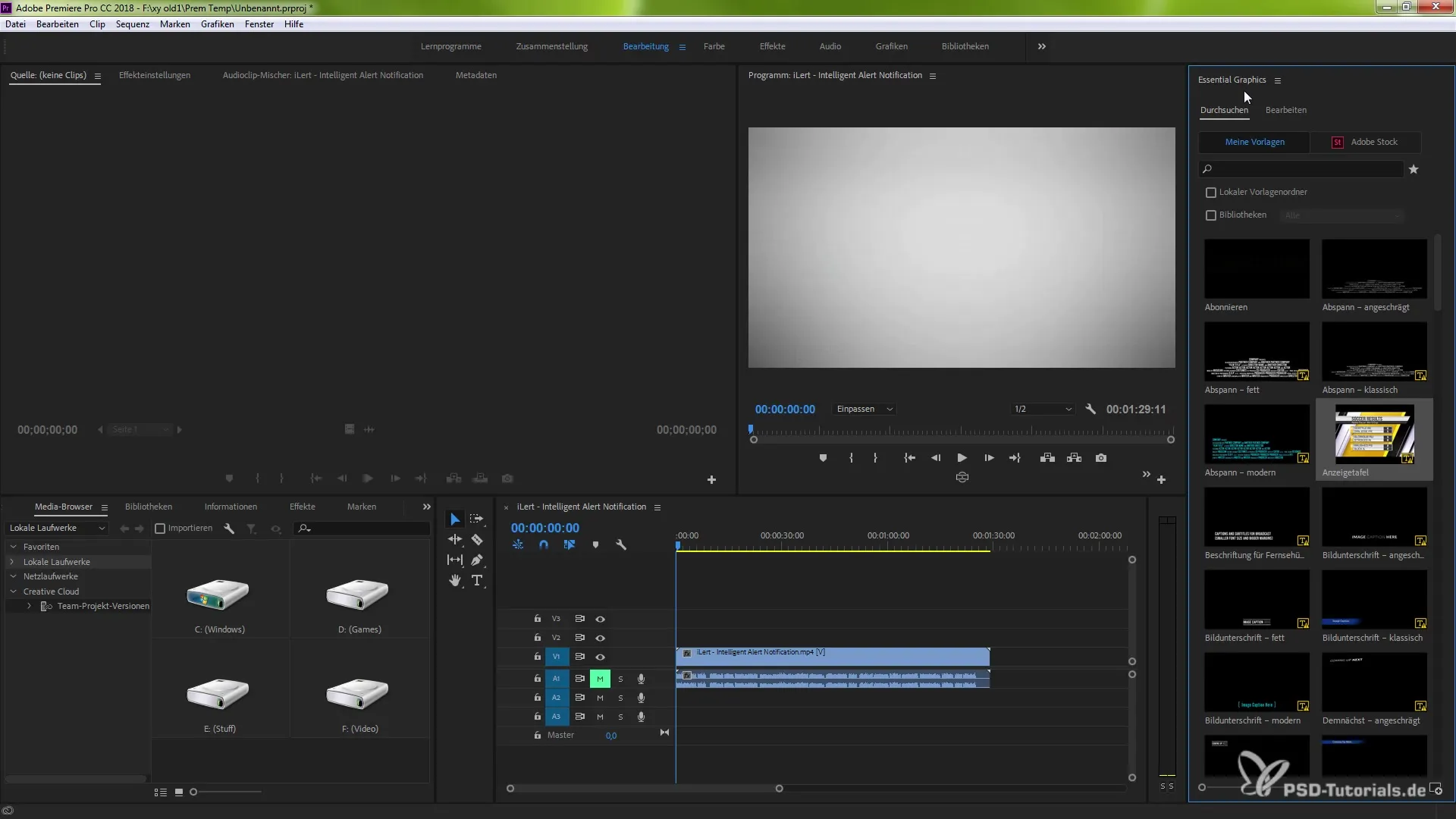
Langkah 4: Memperbarui Template Animasi
Untuk mengganti template animasi yang telah diubah di Premiere Pro, pergi ke Essentials Graphics dan cari template yang ingin kamu perbarui.
Langkah 5: Menggunakan Metode Drag-and-Drop
Sekarang langkah yang penting: Tahan tombol Alt (atau tombol Option di Mac) dan seret template animasi yang telah diperbarui ke jendela proyekmu menggunakan drag-and-drop. Pastikan bahwa template berada di atas area asli – area hijau menunjukkan bahwa kamu dapat mengganti template tersebut.
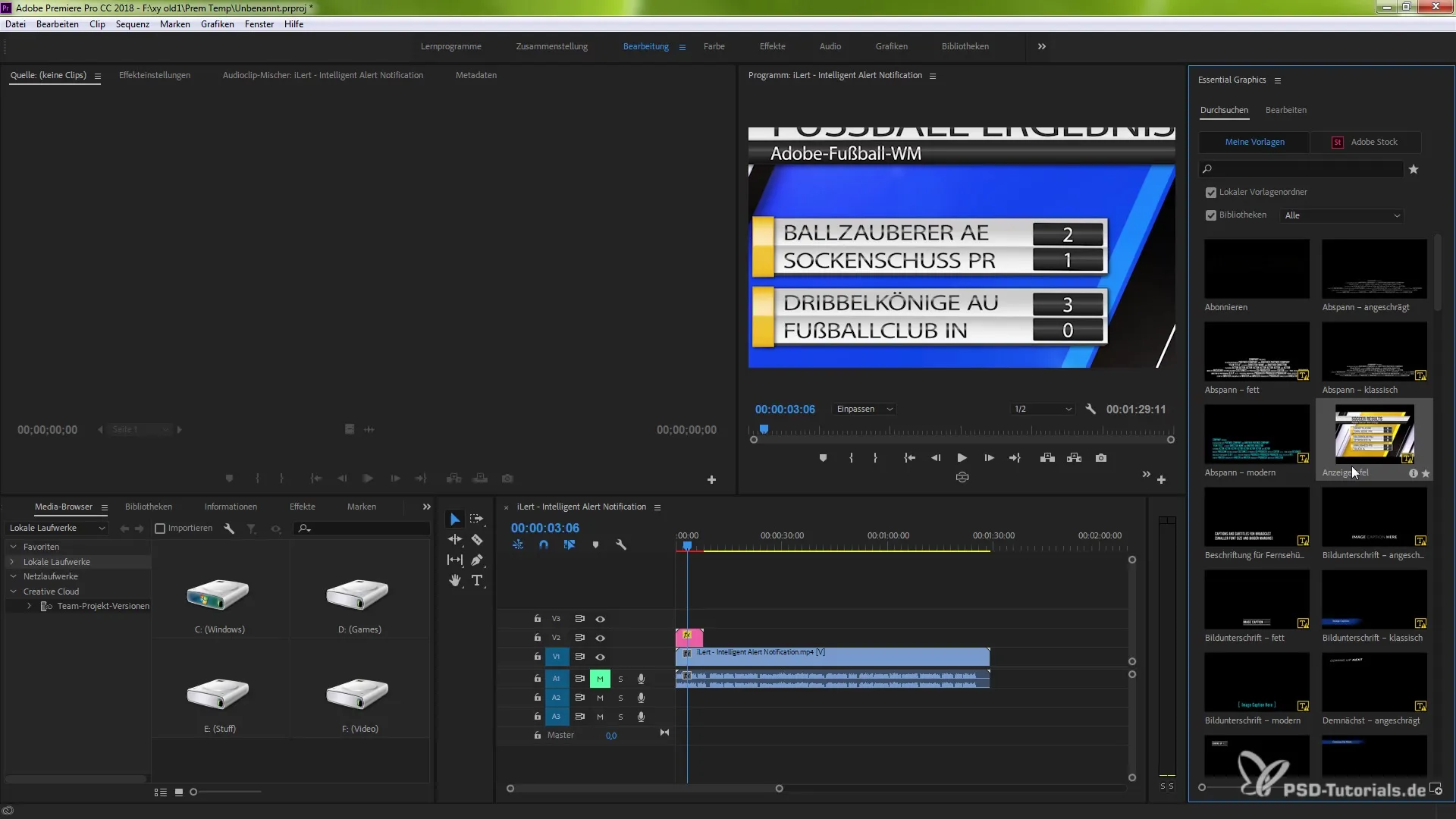
Langkah 6: Memulihkan Keadaan Awal
Jika kamu ingin memulihkan keadaan awal template animasi, kamu juga bisa menggunakan metode drag-and-drop yang sama. Ini memungkinkanmu untuk dengan cepat dan efisien beralih antara berbagai versi template animasimu.
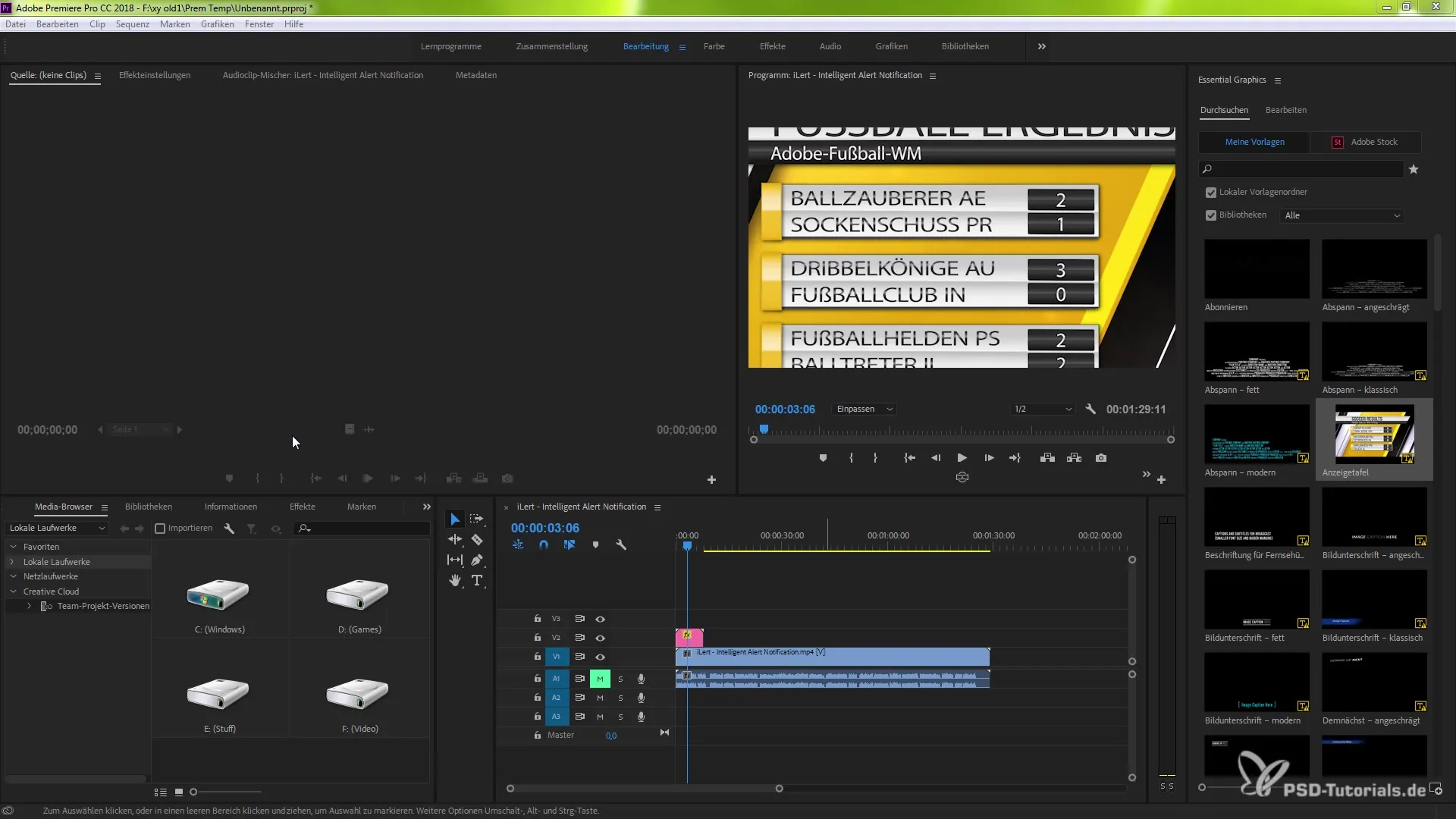
Langkah 7: Memeriksa Template yang Diperbarui
Setelah mengganti, kamu harus menerapkan template animasi ke proyekmu dan memeriksa apakah semua perubahan yang diinginkan telah diterapkan dengan benar.
Ringkasan – Mengganti Template Animasi secara Efektif di Premiere Pro CC 2018
Dalam tutorial ini, kamu telah belajar bagaimana mengganti template animasi di Adobe Premiere Pro CC 2018 secara efektif. Kamu telah memanfaatkan fitur dari After Effects dan integrasinya dengan Premiere Pro untuk melakukan penyesuaian kreatif dan menghemat waktu dalam pengeditan proyekmu.
Pertanyaan yang Sering Diajukan
Bagaimana cara mengganti template animasi di Premiere Pro?Penggantian dilakukan menggunakan tombol Alt (atau tombol Option) dan metode drag-and-drop.
Apakah saya perlu After Effects untuk template animasi?Ya, After Effects diperlukan untuk membuat template animasi sendiri.
Bisakah saya menyesuaikan animasi yang sudah dibuat?Ya, kamu bisa melakukan penyesuaian di After Effects dan kemudian memperbaruinya di Premiere Pro.


